説明がわかりにくくて申し訳ありません。
下部の[ダウンロードした素材集]には入っているものが、上段のダウンロード素材集には表示されない状態です。(一枚目画像参照)
新しいPCに前の環境を上書きしたところ、以前入れていた素材の一部が使えなくなりました。(二枚目画像参照)
表示されていないものを削除しようとするとソフトが停止し、アプリケーションが正常に使えなくなりましたとの表示が出ます。
表示されていないものを再ダウンロードすると、一部の素材だけしか使えません。
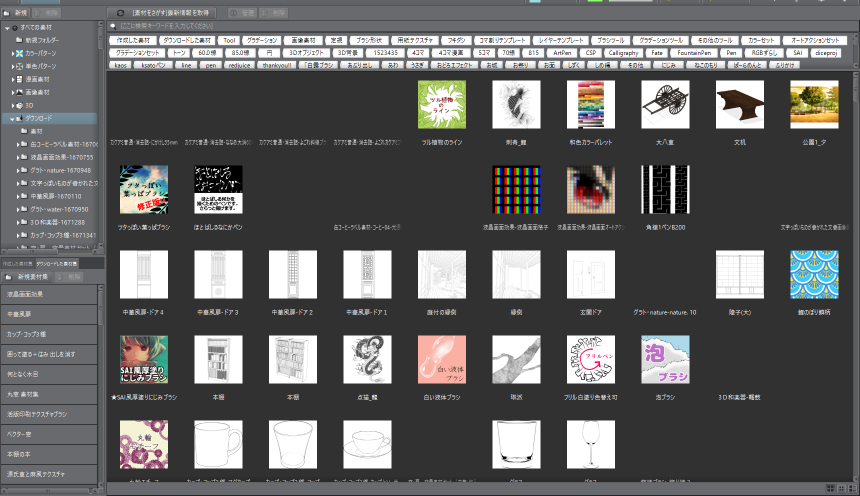 )
)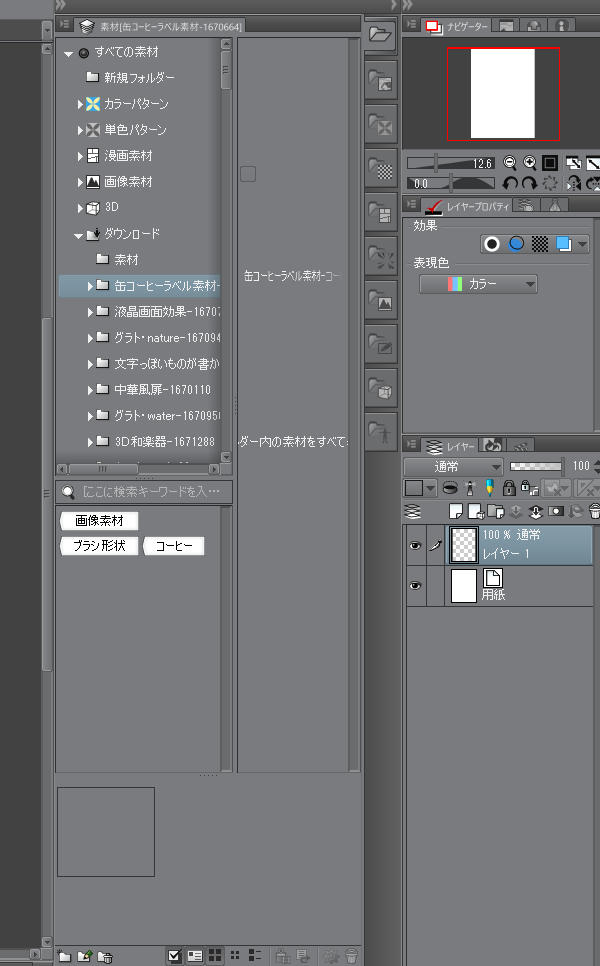
CLIP STUDIO PAINTのみんなに聞いてみよう
|
素材
一部のダウンロード素材が反映されない |
|
|
以下のような状態で、一部の素材が表示されず、使えない状態です。 ダウンロードした素材集に入っていないものが表示されてない状態のようです。 無理に起動しようとするとバージョンが違うので表示できないといわれ、削除しようとするとクリップスタジオがエラーをおこして終了します。 アンインストール>再インストールをしても、以前の設定が残っているのか同じ表示になります。 クラウド素材の初期化、完全同期、素材データベースの再構築、初期化等も行いましたがまったく改善されませんでした。 よく使っていた素材が使えなくなっているので大変困っています。 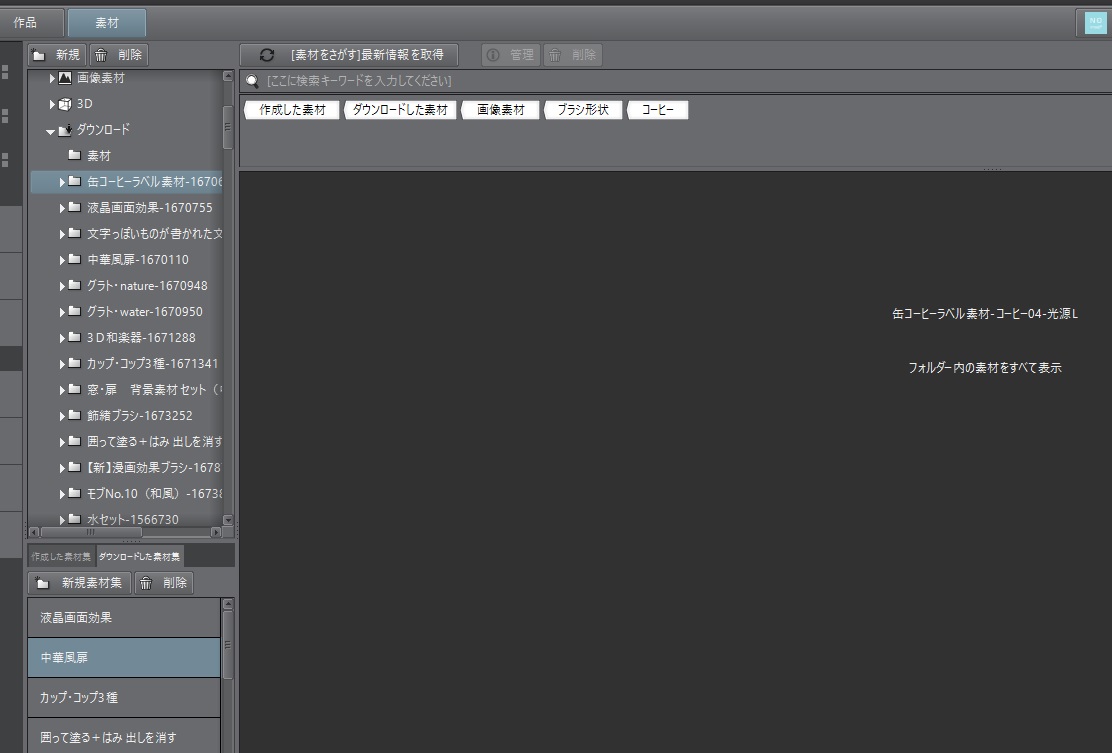 ------------------------------------------------------------ ■バージョン:ClipStudioPaintEX(64ビット)ver.1.6.2、ClipStudio(32ビット)ver1.60 ※Windowsは、[ヘルプ]メニュー → [バージョン情報]で確認できます。 ※MacOSXは、[CLIP STUDIO PAINT]メニュー → [バージョン情報]で確認できます。 ■グレード DEBUT( ) comico( ) PRO( ) EX(○) ■OS Windows XP( ) Windows Vista( ) Windows 7 ( ) Windows 8( ) Windows 8.1( ) Windows 10( ○ ) MacOS X 10.5( ) MacOS X 10.6( ) MacOS X 10.7( ) MacOS X 10.8( ) MacOS X 10.9( ) MacOS X 10.10( ) MacOS X 10.11( ) その他( ) ------------------------------------------------------------ ブラウザ/GoogleChrome ウイルススキャンソフト/マカフィーリブセーフ14.0 |
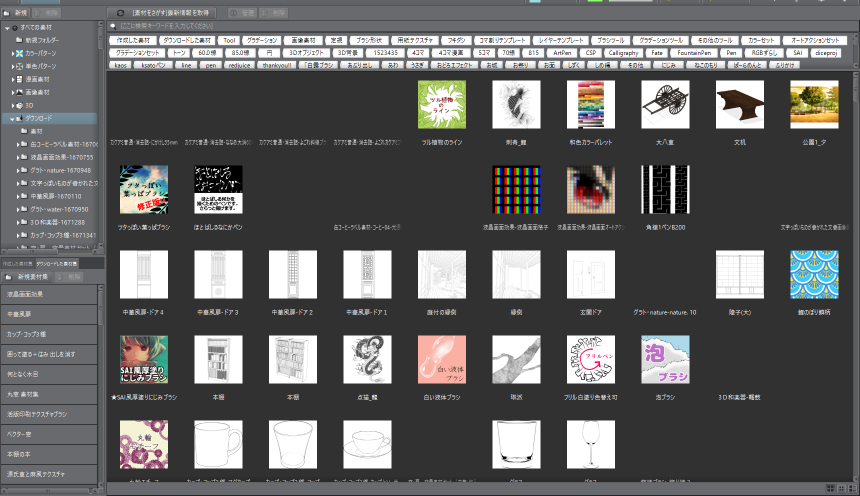 )
)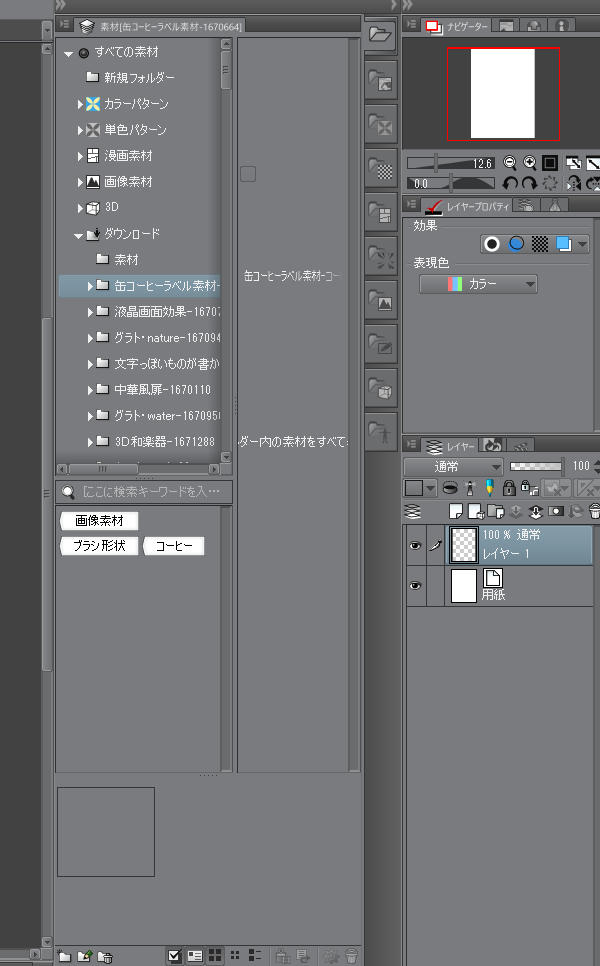
お手数ですが、以下の手順をお試しいただき、正常に素材が表示されるか
ご確認ください。
1.CLIP STUDIOの[素材]ボタンをクリックし、下部に表示されている
[ダウンロードした素材集]タブを選択します。
2.現象の発生している該当の素材集を選択し、[削除]を実行します。
3.再度[素材データベースの再構築]と[インストール素材の初期化]を実行します。
4.PCを再起動し、[素材をさがす]→[マイダウンロード]→[ダウンロード履歴]から
再度該当の素材集のダウンロードをお試しください。
よろしくお願いいたします。